任务管理器被禁用?轻松恢复使用方法
时间:2025-05-29 14:00:20 413浏览 收藏
任务管理器在日常系统操作中至关重要,但不少网友反映其被禁用,尝试多种方法也无法恢复。今天,小编将详细介绍如何解决这一问题。通过简单的步骤,即可恢复任务管理器的使用,具体操作包括使用快捷键打开运行窗口,输入特定命令,并在本地计算机策略中调整相关设置。希望本文能帮助到有需要的朋友们。
任务管理器在日常系统操作中扮演着至关重要的角色。然而,不少网友反映遇到任务管理器被禁用的情况,尝试多种方法却始终无法恢复,真是让人苦恼。今天,小编就为大家详细介绍如何解决任务管理器被禁用的问题。以下是具体的操作步骤:
操作步骤:
在桌面按下快捷键 Win + R 打开运行窗口,然后输入
gpedit.msc并按回车键。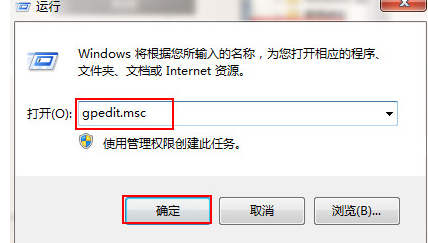
在弹出的窗口中,依次展开以下路径:“本地计算机策略 → 用户配置 → 管理模板 → 系统 → Ctrl+Alt+Del选项”。在右侧窗口中找到“删除任务管理器”选项,并双击打开。
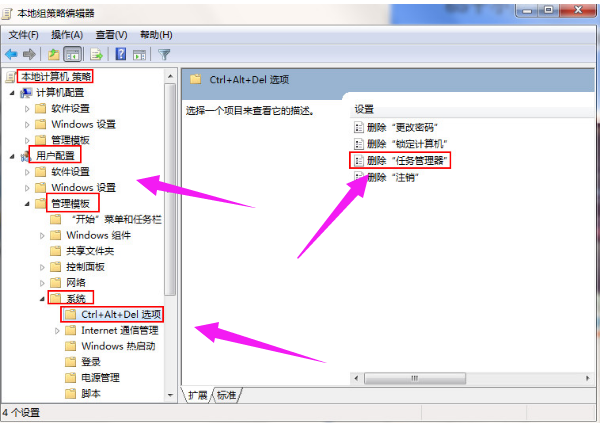
在新弹出的窗口中,选择“未配置”或者“已禁用”,然后点击“确定”按钮。
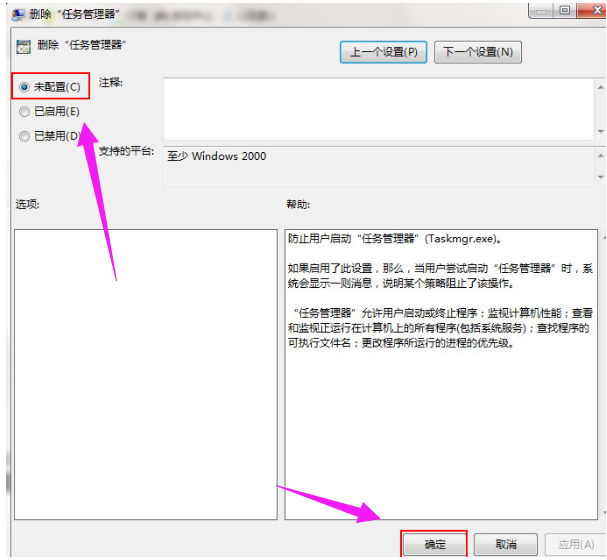
以上就是解除任务管理器禁用的方法,希望能帮助到有需要的朋友们!
文中关于的知识介绍,希望对你的学习有所帮助!若是受益匪浅,那就动动鼠标收藏这篇《任务管理器被禁用?轻松恢复使用方法》文章吧,也可关注golang学习网公众号了解相关技术文章。
相关阅读
更多>
-
501 收藏
-
501 收藏
-
501 收藏
-
501 收藏
-
501 收藏
最新阅读
更多>
-
218 收藏
-
219 收藏
-
275 收藏
-
321 收藏
-
484 收藏
-
360 收藏
-
375 收藏
-
222 收藏
-
454 收藏
-
415 收藏
-
431 收藏
-
120 收藏
课程推荐
更多>
-

- 前端进阶之JavaScript设计模式
- 设计模式是开发人员在软件开发过程中面临一般问题时的解决方案,代表了最佳的实践。本课程的主打内容包括JS常见设计模式以及具体应用场景,打造一站式知识长龙服务,适合有JS基础的同学学习。
- 立即学习 543次学习
-

- GO语言核心编程课程
- 本课程采用真实案例,全面具体可落地,从理论到实践,一步一步将GO核心编程技术、编程思想、底层实现融会贯通,使学习者贴近时代脉搏,做IT互联网时代的弄潮儿。
- 立即学习 516次学习
-

- 简单聊聊mysql8与网络通信
- 如有问题加微信:Le-studyg;在课程中,我们将首先介绍MySQL8的新特性,包括性能优化、安全增强、新数据类型等,帮助学生快速熟悉MySQL8的最新功能。接着,我们将深入解析MySQL的网络通信机制,包括协议、连接管理、数据传输等,让
- 立即学习 500次学习
-

- JavaScript正则表达式基础与实战
- 在任何一门编程语言中,正则表达式,都是一项重要的知识,它提供了高效的字符串匹配与捕获机制,可以极大的简化程序设计。
- 立即学习 487次学习
-

- 从零制作响应式网站—Grid布局
- 本系列教程将展示从零制作一个假想的网络科技公司官网,分为导航,轮播,关于我们,成功案例,服务流程,团队介绍,数据部分,公司动态,底部信息等内容区块。网站整体采用CSSGrid布局,支持响应式,有流畅过渡和展现动画。
- 立即学习 485次学习
